您想像真正的Pro一样使用Google相册吗?今天,我们为您带来5个您必须配置的Google相册功能。如果您想充分利用Google相册,并且不会让您不满意,则必须继续阅读并以特定方式配置Google相册。它不是具有更多功能的Google应用程序,但是其中许多功能对于确保不丢失所有照片并确保始终受到保护至关重要。
您应该做的第一件事是下载Google相册,以防您没有该应用程序。如果已安装,请确保已更新。您可以通过访问Google Play商店并查找应用程序来进行检查。如果没有指示您应该更新它,那是因为您拥有最新版本。
前5个Google相册设置
如果您决定下载并开始使用Google相册,则不能错过这5个提示。它们不仅可以帮助您永久免费备份,还可以减少来自Google的广告和您不感兴趣的通知。
如果您已经每天使用Google相册,那么查看设置并更改一些未配置的选项肯定不会对您造成伤害。
将备份设置为“高质量”模式
Google相册可让您以不同方式将备份存储在服务器上。您可能认为最好配置“ 原始质量 ”模式,但是您应该知道,使用此模式时,您只有15 GB的可用空间。
最好以“ 高质量 ” 模式配置Google相簿。如果需要,此模式会将照片减少到16兆像素,并无限制地保存它们。使用此配置,您将拥有所有想要且免费的可用空间。
不要以为16百万像素的照片看起来会很糟糕,离它还很远。此外,如果您的手机以此分辨率或更低的分辨率拍摄,它们将以原始质量保存。
在Google相册中使用移动数据,限制支出
默认情况下,Google相册中的移动数据支出受到限制。拍摄照片时,应用程序将等待Wi-Fi连接将其上传到云备份。强烈建议您看一下此配置,因为它可能不像您想象的那样。
如果您的数据速率有限,并且倾向于每月使用一次,则建议保留“无数据”选项。无论您拍摄的照片是什么,Google相册都不会花费任何数据将其上传到备份中。
好消息是,您可以配置限制支出,以便某些照片可以自动上传,这在Google相册中并不总是存在。这笔费用是每天的费用,因此您应该将其考虑在内。如果您每天配置10 MB,那么到月底, Google相册最多将花费300 MB来进行备份。
最好的方法是在“ 无数据 ” 选项中使用此设置,这样您就不必花费您的宝贵费用,而且回家后,照片会通过Wi-Fi网络上传到备份中。
建议禁用漫游选项,因为还会使用数据上载照片。
设置要备份的文件夹
这是Google相册最重要的设置之一。默认情况下,该应用程序仅备份您使用相机应用程序拍摄的照片。来自WhatsApp,Telegram或其他应用程序的图像不在此备份之列。
有一种包含它们的方法,它位于文件夹配置中。通过此设置,您可以选择要从中备份Google相册的文件夹。如果您包括WhatsApp,则所有从WhatsApp下载到您的手机中的照片都将上传到云中。
如果已配置“高质量”选项,则可以存储所有想要的选项。对于WhatsApp,此选项并非完全有趣,但对于第三方相机应用程序或编辑应用程序而言,此选项却并非如此。
例如,VSCO创建了一个文件夹,用于保存您编辑的照片。如果您将此文件夹包括在备份中,它们将自动上载,您不必担心它们。
在Google相册中对相似的面孔进行分组:这将节省您的工作
Google相册允许您激活一个选项,该选项通过算法来检测相似的面孔并将其自动分组。不仅人,还有猫狗。是的,您可以与某些人一起相册,而无需执行任何操作。
Google会检测到备份中的不同面孔,将其分开并与他们形成不同的相册。这样,您可以更轻松地与伴侣,朋友或狗一起搜索照片。
我们强烈建议激活此选项!
确保Google相册不会给您带来太多麻烦:设置通知
Google相册每天都会通过商品通知来打扰您吗?如果您输入应用程序设置,然后输入“ 通知 ”,则可以选择要从Google相册接收的通知类型。
您可以删除打印促销通知。这是大多数用户不感兴趣的Google产品,可以归类为广告。
有了这些设置,您就可以准备好使用质量好的Google相册进行云备份了,这不会给您带来数据消耗的恐惧,而且可以由人们自动整理照片。
-
Google
+关注
关注
5文章
1766浏览量
57617 -
服务器
+关注
关注
12文章
9233浏览量
85631
发布评论请先 登录
相关推荐
Google I/O 2024大会回顾
Google Play三项重要更新
Meta Llama 3.1系列模型可在Google Cloud上使用
使用google-translate和wwe合并后无法使用google-tts怎么解决?
请问模组开发功能配置menuconfig是否必须?
Google Pay新增功能,优化在线购物体验并提升安全性
谷歌:iOS版Chrome浏览器将支持“圈选即搜”功能,整合Google
Google Workspace融入Gemini,带来全新工作体验
使用爱星物联IoT平台时,哪些参数配置是开发者必须知道的?





 5个您必须配置的Google相册功能
5个您必须配置的Google相册功能
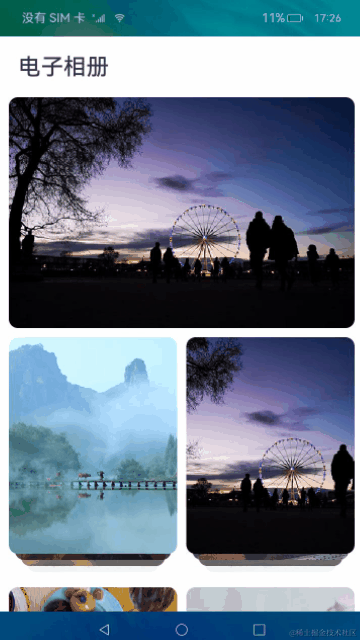










评论